अपने Apple फ़ोटो लाइब्रेरी को दूसरे स्थान पर कैसे ले जाएँ

हाल ही में सिस्टम अपडेट के हिस्से के रूप में Apple के नए फोटो एप्लिकेशन को जारी किया गया था। डिफ़ॉल्ट रूप से, फ़ोटो आपके चित्र फ़ोल्डर में अपनी लाइब्रेरी बनाता है, लेकिन इसे आसानी से स्थानांतरित या नया बनाया जा सकता है.
ऐसे कई कारण हैं जिनकी वजह से आप एक नया फ़ोटो लाइब्रेरी बनाना चाहते हैं या उसे किसी अन्य स्थान पर ले जा सकते हैं। हम अपने पुस्तकालय को स्थानांतरित करना चाहते थे क्योंकि हमारा "चित्र" फ़ोल्डर (जो वास्तव में एक विशेष उपयोगकर्ता फ़ोल्डर है) हमारे ड्रॉपबॉक्स पर स्थित है। जब भी हम फ़ोटो का उपयोग कर रहे हैं, तो यह लगातार ड्रॉपबॉक्स को अपडेट करता है.
हालाँकि, हमें अपने ड्रॉपबॉक्स पर अपनी फोटो लाइब्रेरी की आवश्यकता नहीं है, क्योंकि तस्वीरें आईक्लाउड में आदी हैं, इसलिए यह स्वचालित रूप से बैकअप है और किसी अन्य डिवाइस (आईपैड, आईफोन, अन्य मैक) के लिए सिंक किया गया है जो उस आईक्लाउड खाते में लॉग इन है।.
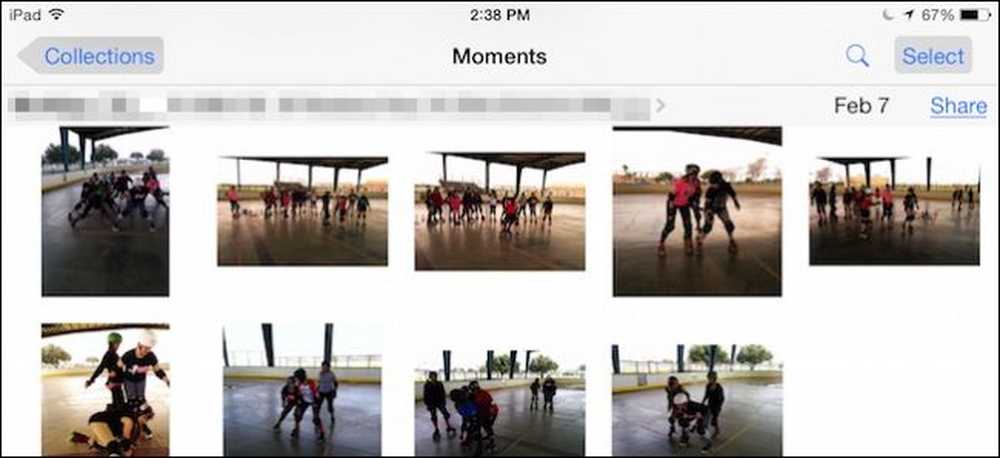 तस्वीरें, iCloud से कनेक्ट करके, इसका मतलब है कि आपके पास आपके सभी उपकरणों में एक सिंक की गई फोटो लाइब्रेरी हो सकती है, जैसे कि हमारे iPad पर.
तस्वीरें, iCloud से कनेक्ट करके, इसका मतलब है कि आपके पास आपके सभी उपकरणों में एक सिंक की गई फोटो लाइब्रेरी हो सकती है, जैसे कि हमारे iPad पर. जैसा कि हमने उल्लेख किया है, डिफ़ॉल्ट रूप से तस्वीरें आपके चित्रों के फ़ोल्डर में लाइब्रेरी को बचाती हैं, जो आपके उपयोगकर्ता फ़ोल्डर में है जब तक आप इसे स्थानांतरित नहीं करते हैं जैसे हमने किया था.
यदि आप जानना चाहते हैं कि आपकी लाइब्रेरी कहाँ है, तो आप फ़ोटो और फिर "प्राथमिकताएँ" ("कमांड +") खोल सकते हैं, और "सामान्य" टैब आपको वह स्थान दिखाएगा, जिसे आप फ़ाइंडर में खोल सकते हैं.
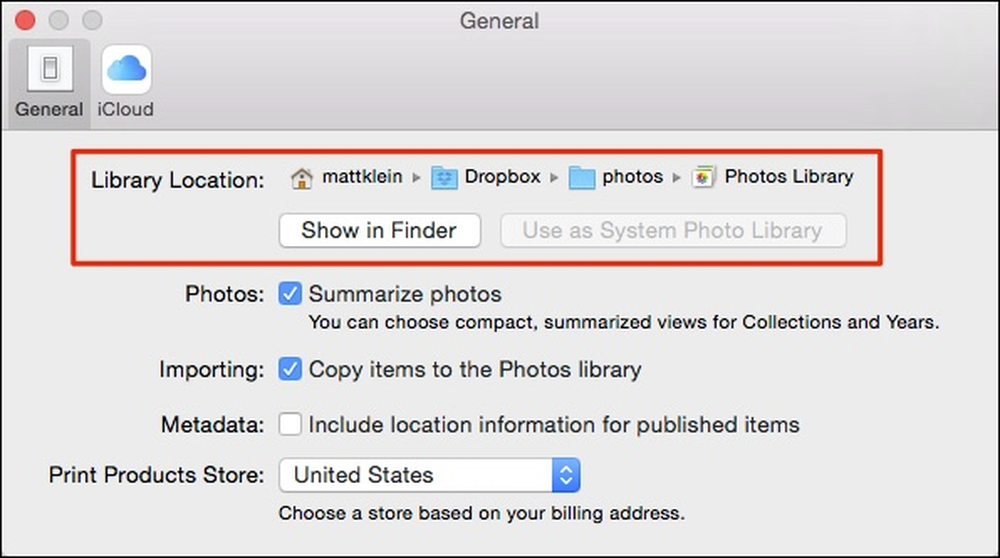 हमारे सिस्टम पर, हम देखते हैं कि हमारी फोटो लाइब्रेरी हमारे ड्रॉपबॉक्स में है, लेकिन आपका लगभग आपके उपयोगकर्ता फ़ोल्डर में दिखाई देगा.
हमारे सिस्टम पर, हम देखते हैं कि हमारी फोटो लाइब्रेरी हमारे ड्रॉपबॉक्स में है, लेकिन आपका लगभग आपके उपयोगकर्ता फ़ोल्डर में दिखाई देगा. हम "खोजक में दिखाएँ" बटन पर क्लिक करते हैं और यहाँ "हमारा फ़ोटो लाइब्रेरी" स्थित है। हम इसे अपने उपयोगकर्ता फ़ोल्डर में वापस ले जाना चाहते हैं ताकि ड्रॉपबॉक्स लगातार अपडेट होना बंद हो जाए.

अपनी फ़ोटो लाइब्रेरी को स्थानांतरित करने के लिए, हम इसे इसके नए स्थान पर खींचते हैं, इसे डबल क्लिक करते हैं, और फ़ोटो ऐप अब इसे इंगित करेगा.

तो, यह बहुत आसान था। हम अगली बार आपको दिखाएंगे कि पूरी तरह से एक नया सिस्टम फोटो लाइब्रेरी कैसे बनाया जाए.
एक नई प्रणाली फोटो लाइब्रेरी बनाना
फ़ोटो में एक नई प्रणाली लाइब्रेरी बनाने के लिए आपके पास कई कारण हो सकते हैं। शायद यह भ्रष्ट हो गया है और तस्वीरें नहीं खुलेंगी, या हो सकता है कि आप सिर्फ नए सिरे से शुरुआत करना चाहते हों और अपने पुराने को संग्रहित करना चाहते हों.
भले ही, एक नया सिस्टम फोटो लाइब्रेरी बनाने के लिए, पहले उस स्थान को खोलें जहां आपका वर्तमान सिस्टम लाइब्रेरी है और यदि आप इसे रखना चाहते हैं तो इसे बैकअप स्थान पर खींचें (अनुशंसित)। यदि आप नहीं करते हैं तो इसे ट्रैश पर खींचें.
अगला, तस्वीरें खोलें, जो निम्नलिखित संकेत को प्रेरित करेगा। "ओपन अदर ..." पर क्लिक करें या तो एक मौजूदा लाइब्रेरी ढूंढें या एक नया बनाएं.

यहाँ "लाइब्रेरी चुनें" संवाद है। यदि आपके पास अपने सिस्टम पर अन्य फोटो लाइब्रेरी हैं, तो उन्हें यहां सूचीबद्ध किया जाएगा। यदि आप किसी अन्य स्थान पर एक मौजूदा लाइब्रेरी ढूंढना चाहते हैं (जैसे कि जिसे आपने अभी-अभी बैकअप किया है), "अन्य लाइब्रेरी ..." पर क्लिक करें

चूँकि आप एक बिलकुल नई लाइब्रेरी बनाना चाहते हैं और इसे पहले से ही स्टोर किए गए चित्रों के साथ iCloud पर जमा कर सकते हैं, "नया बनाएँ ..." पर क्लिक करें।
अब फ़ोटो एप्लिकेशन एक खाली लाइब्रेरी में खुल जाती है, जिसमें फ़ोटो जोड़ने के तरीके हैं: आप उन्हें कैमरा या मेमोरी कार्ड से आयात कर सकते हैं, उन्हें किसी स्थान से आयात कर सकते हैं, या चित्रों को सीधे एप्लिकेशन में खींच सकते हैं.

यदि आप इस लाइब्रेरी को अपने iCloud खाते से सिंक करना चाहते हैं, तो आपको पहले अपनी नई फोटो लाइब्रेरी को "सिस्टम फोटो लाइब्रेरी" में बदलना होगा।

हमारे सामान्य टैब पर वापस याद रखें "लाइब्रेरी स्थान" विकल्प है? नई लाइब्रेरी को परिवर्तित करने और iCloud सुविधाओं को सक्षम करने के लिए "सिस्टम फोटो लाइब्रेरी के रूप में उपयोग करें" पर क्लिक करें.

अब, यदि आप iCloud टैब पर क्लिक करते हैं, तो आपको यह देखना चाहिए कि आपका सामान सिंक हो रहा है और डाउनलोड होते ही आपकी नई फोटो लाइब्रेरी में पुन: स्थापित हो जाएगा, जबकि आपके द्वारा जोड़ा गया कुछ भी अपलोड किया जाएगा.

हमारी तस्वीरों पर एक त्वरित जांच से पता चलता है कि वास्तव में वे सिंक किए गए हैं और अब हमारे मैक पर हमारे पुस्तकालय में फोटो लाइब्रेरी में दिखाते हैं, जैसे वे अपने आईपैड पर दिखाते हैं.

यह ध्यान रखना महत्वपूर्ण है कि, आपको iCloud एकीकरण का उपयोग करने की आवश्यकता नहीं है और यदि आप चाहें तो इसे बंद कर दिया जा सकता है। आप अपनी नई फ़ोटो लाइब्रेरी को कभी भी सिस्टम लाइब्रेरी में परिवर्तित नहीं कर सकते हैं और अपनी सभी तस्वीरों को स्थानीय रूप से संग्रहीत कर सकते हैं (या ड्रॉपबॉक्स या वनड्राइव या किसी अन्य क्लाउड ड्राइव पर).
यदि आप एक मैक स्वामी हैं, जिसने iPhoto या किसी अन्य तृतीय-पक्ष एप्लिकेशन का उपयोग किया है, तो Apple का नया ऐप और इसका iCloud एकीकरण संभवतः आपसे अपील करेगा, क्योंकि यह अब OS X का डिफ़ॉल्ट, मूल फ़ोटो एप्लिकेशन है.
फिर भी, आपके पास अभी भी प्रश्न या टिप्पणी हो सकती है। यदि हां, तो कृपया हमारे चर्चा मंच में अपनी प्रतिक्रिया दें.




